Google Translate
BU HİZMETTE GOOGLE TARAFINDAN GERÇEKLEŞTİRİLEN ÇEVİRİLER BULUNABİLİR. GOOGLE, ÇEVİRİLERLE İLGİLİ DOĞRULUK VE GÜVENİLİRLİK GARANTİLERİ DAHİL OLMAK ÜZERE AÇIK VEYA ZIMNİ TÜM GARANTİLERİ VE TÜM TİCARİ ELVERİŞLİLİK, BELİRLİ BİR AMACA UYGUNLUK VE HAK İHLALİNDE BULUNULMAMASI ZIMNİ GARANTİLERİNİ REDDEDER.
Nikon Corporation (aşağıda “Nikon” olarak anılmaktadır) başvuru kaynakları, Google Translate tarafından işletilen çeviri yazılımı kullanılarak size kolaylık sağlamak üzere çevrilmiştir. Doğru bir çeviri sağlamak için makul seviyede çaba gösterilmiştir ancak hiçbir otomatik çeviri mükemmel değildir ya da insan çevirmenlerin yerini almak üzere tasarlanmamıştır. Çeviriler, Nikon’un başvuru kaynaklarının kullanıcılarına bir hizmet olarak sağlanmaktadır ve “olduğu gibi” sağlanır. İngilizceden herhangi bir dile yapılan tüm çevirilerin doğruluğu, güvenilirliği veya doğruluğu konusunda açık veya zımni hiçbir garanti verilmez. Bazı içerikler (resimler, videolar, Flash vb. gibi), çeviri yazılımının sınırlamaları nedeniyle doğru çevrilmemiş olabilir.
Resmi metin, başvuru kaynaklarının İngilizce versiyonudur. Çeviride oluşturulan hiçbir tutarsızlık veya farklılık bağlayıcı değildir ve mevzuata uyum veya yargı hükümleri açısından hukuki bir etkisi yoktur. Çevrilen başvuru kaynaklarında bulunan bilgilerin doğruluğu ile ilgili herhangi bir sorunuz varsa, kaynakların resmi versiyonu olan İngilizce versiyonuna başvurun.
RAW İşleme
Bu kamerada aşağıdaki görüntülerde RAW işleme özelliği mevcut değildir:
- Farklı bir kamera modeliyle çekilen NEF ( RAW ) görüntüler,
- NX Tether kullanılarak çekilen ve bilgisayara kaydedilen NEF ( RAW ) görüntüleri veya
- RAW dışındaki görüntü kalitesi ayarlarında çekilmiş görüntüler.
- NEF ( RAW ) resimler RAW işleme yoluyla JPEG veya HEIF formatına dönüştürülürse, RAW işleme sırasında aynı çekim ayarları uygulanmış olsa bile, ortaya çıkan resimlerin tonları fotoğraf makinesiyle çekilen JPEG veya HEIF resimlerden farklı olabilir.
[ SDR ] Ton Modu Kullanılarak Çekilen Fotoğrafların İşlenmesi
Ton modu için [ SDR ] seçiliyken çekilen fotoğraflara RAW işleme uygulandığında JPEG kopyaları oluşturulur.
Mevcut Resmin İşlenmesi
Ton modu için [ SDR ] seçiliyken çekilmiş bir NEF ( RAW ) resmini görüntüleyin ve ardından i düğmesine basın.

i menüsünden [ Rötuş ] öğesini seçin, ardından [ RAW işleme (geçerli resim) ] öğesini vurgulayın ve 2 düğmesine basın.
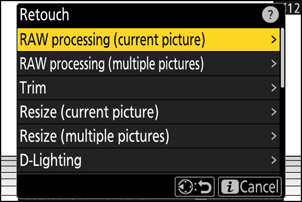
Bir hedef seçin.
- Bir kart yuvasını vurgulamak için 1 veya 3 tuşuna basın ve ardından J tuşuna basın.
- Yalnızca bir hafıza kartı takılıysa yuvayı seçmeniz istenmeyecektir.
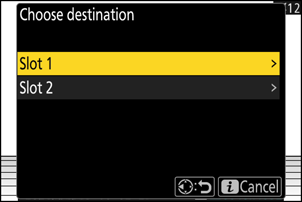
Fotoğrafı kopyala.
- [ EXE ] öğesini vurgulayın ve seçili fotoğrafın JPEG kopyasını oluşturmak için J tuşuna basın.
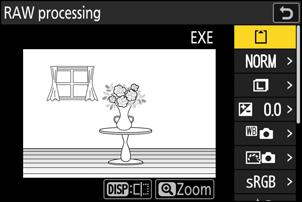
- İşlemeden önce beyaz dengesi ve Picture Control gibi ayarları yapın. Gerekirse, fotoğraf çekildiğinde geçerli olan ayarlardan değiştirin. Yapılandırılabilen öğeler için “ SDR Görüntü RAW İşleme Sırasında Yapılandırma Öğeleri” ( 0 SDR Görüntü RAW İşleme Sırasında Yapılandırma Öğeleri ) bölümüne bakın.
Birden Fazla Resmin İşlenmesi
Ton modu için [ SDR ] seçiliyken çekilmiş bir NEF ( RAW ) resmini görüntüleyin ve ardından i düğmesine basın.

i menüsünden [ Rötuş ] öğesini seçin, ardından [ RAW işleme (çoklu resimler) ] öğesini vurgulayın ve 2 düğmesine basın.
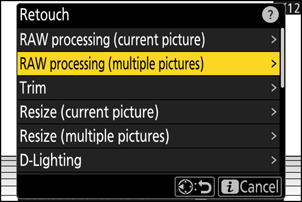
Resimlerin nasıl seçileceğini ve kopyaların nereye kaydedileceğini seçin.
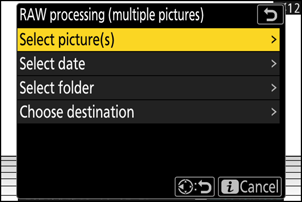
Seçenek Tanım [ Resim(leri) seç ] Seçili NEF ( RAW ) resimlerin JPEG kopyalarını oluşturun. Birden fazla NEF ( RAW ) resim seçilebilir. [ Tarih seç ] Seçili tarihlerde çekilen tüm NEF ( RAW ) fotoğrafların JPEG kopyalarını oluşturun. [ Klasör seç ] Seçili klasördeki tüm NEF ( RAW ) resimlerin JPEG kopyalarını oluşturun. [ Hedef seç ] JPEG kopyaları için hedefi seçin. Yalnızca bir bellek kartı takılıysa yuvayı seçmeniz istenmeyecektir. [ Resim(leri) seç ] öğesini seçerseniz 5. Adıma geçin.
Kaynak yuvasını seçin.
- NEF ( RAW ) görüntüleri içeren kartın yuvasını vurgulayın ve 2 basın.
- Yalnızca bir hafıza kartı takılıysa yuvayı seçmeniz istenmeyecektir.
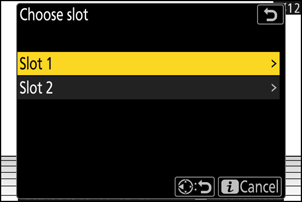
Fotoğrafları seçin.
[ Resim(leri) seç ] seçeneğini seçerseniz:
- Çoklu seçiciyi kullanarak resimleri vurgulayın.
- Vurgulanan resmi tam ekran görüntülemek için X tuşuna basılı tutun.
- Vurgulanan resmi seçmek için W ( Q ) düğmesine basın. Seçilen resimler bir onay işaretiyle işaretlenir (
 ). Çeki kaldırmak için (
). Çeki kaldırmak için (  ) ve geçerli resmin seçimini kaldırın, W ( Q ) düğmesine tekrar basın. Tüm resimler aynı ayarlar kullanılarak işlenecektir.
) ve geçerli resmin seçimini kaldırın, W ( Q ) düğmesine tekrar basın. Tüm resimler aynı ayarlar kullanılarak işlenecektir. - Seçim tamamlandıktan sonra devam etmek için J tuşuna basın.
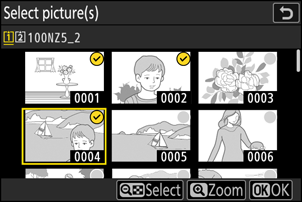
[ Tarih seç ] seçeneğini seçerseniz:
- Çoklu seçiciyi kullanarak tarihleri vurgulayın ve seçmek için 2 basın ( M ) veya seçimi kaldırın ( U ).
- ( M ) işaretiyle işaretlenen tarihlerde çekilen tüm uygun görüntüler aynı ayarlar kullanılarak işlenecektir.
- Seçim tamamlandıktan sonra devam etmek için J tuşuna basın.
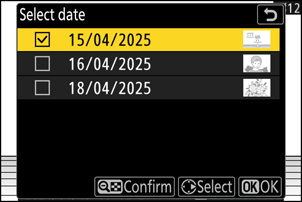
[ Klasör seç ] seçeneğini seçerseniz:
Bir klasörü vurgulayın ve seçmek için J tuşuna basın; seçili klasördeki tüm görüntüler aynı ayarlar kullanılarak işlenecektir.
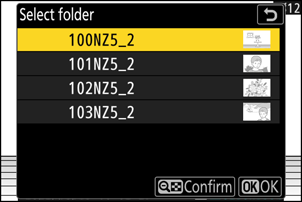
Fotoğrafların kopyasını çıkarın.
- [ EXE ] öğesini vurgulayın ve onay iletişim kutusunu görüntülemek için J tuşuna basın ve ardından [ Evet ] öğesini vurgulayın ve seçili fotoğrafların JPEG kopyalarını oluşturmak için J tuşuna basın.
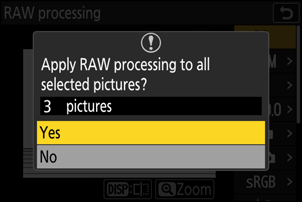
- Tüm kopyalar oluşturulmadan işlemi iptal etmek için G düğmesine basın; bir onay iletişim kutusu görüntülendiğinde [ Evet ] öğesini vurgulayın ve J düğmesine basın.
- İşlemeden önce beyaz dengesi ve Picture Control gibi ayarları yapın. Gerekirse, fotoğraflar çekildiğinde geçerli olan ayarlardan değiştirin. Yapılandırılabilen öğeler için “ SDR Görüntü RAW İşleme Sırasında Yapılandırma Öğeleri” ( 0 SDR Görüntü RAW İşleme Sırasında Yapılandırma Öğeleri ) bölümüne bakın.
SDR Görüntü RAW İşleme Sırasında Yapılandırma Öğeleri
RAW işlemi yapılmadan önce görüntü ayarları, fotoğrafların çekildiği andaki ayarlardan değiştirilebilir.
Yapılandırılabilecek öğeler aşağıdaki gibidir.
- Görüntü kalitesi ( 0 Görüntü Kalitesini Ayarlama )
- Resim boyutu ( 0 Resim Boyutu Seçimi )
- Pozlama telafisi ( 0 Pozlama Telafisi )
- Beyaz dengesi ( 0 Beyaz Dengesi )
- Picture Control ( 0 Resim Kontrolü )
- Renk alanı ( 0 Renk alanı )
- Aktif D-Lighting ( 0 Aktif D-Lighting )
- Yüksek ISO NR ( 0 Yüksek ISO NR )
- Vignette kontrolü ( 0 Vignette kontrolü )
- Kırınım telafisi ( 0 Kırınım telafisi )
- Portre izlenim dengesi ( 0 Portre izlenim dengesi )
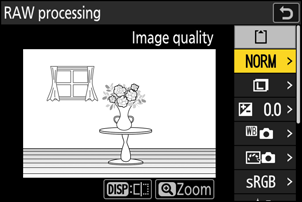
- Bazı durumlarda fotoğrafların çekildiği sırada geçerli olan ayarlar önizlemenin altında görünecektir.
- Fotoğrafların çekildiği sırada geçerli olan ayarları kullanmak için, varsa her bir öğe için [ Orijinal ] seçeneğini belirleyin.
- Efektler düzenleme ekranında önizlenebilir. Düzenlenmemiş resmi görüntülemek için DISP düğmesine basın ve basılı tutun.
[ HLG ] Ton Modu Kullanılarak Çekilen Fotoğrafların İşlenmesi
Ton modu için [ HLG ] seçiliyken çekilen fotoğraflara RAW işleme uygulandığında HEIF kopyaları oluşturulur.
- [ HLG ] ton modu seçiliyken çekilen NEF ( RAW ) resimler JPEG formatında da kaydedilebilir ( 0 HLG Ton Modu Kullanılarak Çekilen RAW Fotoğraflardan JPEG Kopyaları Oluşturma ). Ancak, JPEG kopyalarının [SDR] ton modu seçiliyken çekilen NEF ( RAW ) resimlerden oluşturulan JPEG kopyalarına kıyasla rastgele aralıklı parlak pikseller, sis veya çizgiler şeklinde daha fazla " SDR " gösterebileceğini unutmayın.
Mevcut Resmin İşlenmesi
Ton modu için [ HLG ] seçiliyken çekilmiş bir NEF ( RAW ) resmini görüntüleyin ve ardından i düğmesine basın.
HLG simgesiyle işaretlenmiş bir resim seçin.

i menüsünden [ Rötuş ] öğesini seçin, ardından [ RAW işleme (geçerli resim) ] öğesini vurgulayın ve 2 düğmesine basın.
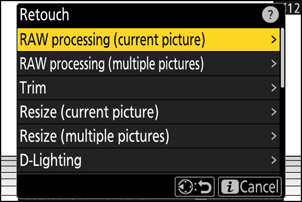
Bir hedef seçin.
- Bir kart yuvasını vurgulamak için 1 veya 3 tuşuna basın ve ardından J tuşuna basın.
- Yalnızca bir hafıza kartı takılıysa yuvayı seçmeniz istenmeyecektir.
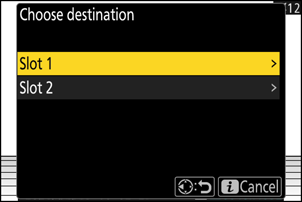
Fotoğrafı kopyala.
- [ EXE (HEIF formatında kaydet) ] öğesini vurgulayın ve geçerli fotoğrafın HEIF kopyasını oluşturmak için J tuşuna basın.
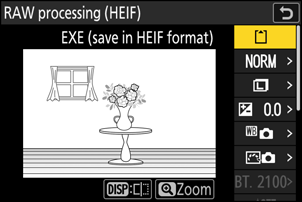
- İşlemeden önce beyaz dengesi ve Picture Control gibi ayarları yapın. Gerekirse, fotoğraf çekildiğinde geçerli olan ayarlardan değiştirin. Yapılandırılabilen öğeler için “ HLG Görüntü RAW İşleme Sırasında Yapılandırma Öğeleri” ( 0 HLG Görüntü RAW İşleme Sırasında Yapılandırma Öğeleri ) bölümüne bakın.
Birden Fazla Resmin İşlenmesi
Ton modu için [ HLG ] seçiliyken çekilmiş bir NEF ( RAW ) resmini görüntüleyin ve ardından i düğmesine basın.
HLG simgesiyle işaretlenmiş bir resim seçin.

i menüsünden [ Rötuş ] öğesini seçin, ardından [ RAW işleme (çoklu resimler) ] öğesini vurgulayın ve 2 düğmesine basın.
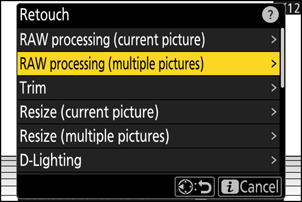
Resimlerin nasıl seçileceğini ve kopyaların nereye kaydedileceğini seçin.
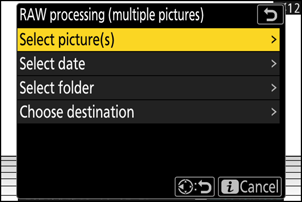
Seçenek Tanım [ Resim(leri) seç ] Seçili NEF ( RAW ) resimlerin HEIF kopyalarını oluşturun. Birden fazla NEF ( RAW ) resim seçilebilir. [ Tarih seç ] Seçili tarihlerde çekilen tüm NEF ( RAW ) fotoğrafların HEIF kopyalarını oluşturun. [ Klasör seç ] Seçili klasördeki tüm NEF ( RAW ) resimlerin HEIF kopyalarını oluşturun. [ Hedef seç ] HEIF kopyaları için hedefi seçin. Yalnızca bir bellek kartı takılıysa yuvayı seçmeniz istenmeyecektir. [ Resim(leri) seç ] öğesini seçerseniz 5. Adıma geçin.
Kaynak yuvasını seçin.
- NEF ( RAW ) görüntüleri içeren kartın yuvasını vurgulayın ve 2 basın.
- Yalnızca bir hafıza kartı takılıysa yuvayı seçmeniz istenmeyecektir.
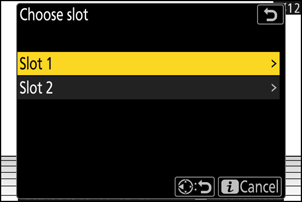
Fotoğrafları seçin.
[ Resim(leri) seç ] seçeneğini seçerseniz:
- Çoklu seçiciyi kullanarak resimleri vurgulayın.
- Vurgulanan resmi tam ekran görüntülemek için X tuşuna basılı tutun.
- Vurgulanan resmi seçmek için W ( Q ) düğmesine basın. Seçilen resimler bir onay işaretiyle işaretlenir (
 ). Çeki kaldırmak için (
). Çeki kaldırmak için (  ) ve geçerli resmin seçimini kaldırın, W ( Q ) düğmesine tekrar basın. Tüm resimler aynı ayarlar kullanılarak işlenecektir.
) ve geçerli resmin seçimini kaldırın, W ( Q ) düğmesine tekrar basın. Tüm resimler aynı ayarlar kullanılarak işlenecektir. - Seçim tamamlandıktan sonra devam etmek için J tuşuna basın.
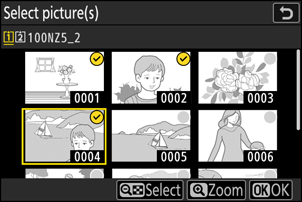
[ Tarih seç ] seçeneğini seçerseniz:
- Çoklu seçiciyi kullanarak tarihleri vurgulayın ve seçmek için 2 basın ( M ) veya seçimi kaldırın ( U ).
- ( M ) işaretiyle işaretlenen tarihlerde çekilen tüm uygun görüntüler aynı ayarlar kullanılarak işlenecektir.
- Seçim tamamlandıktan sonra devam etmek için J tuşuna basın.
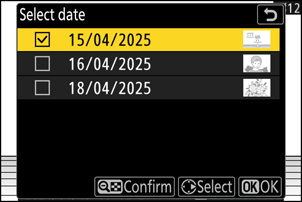
[ Klasör seç ] seçeneğini seçerseniz:
Bir klasörü vurgulayın ve seçmek için J tuşuna basın; seçili klasördeki tüm görüntüler aynı ayarlar kullanılarak işlenecektir.
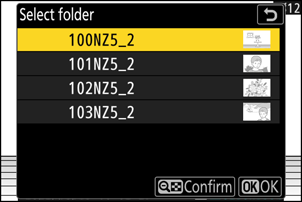
Fotoğrafların kopyasını çıkarın.
- Seçilen fotoğrafların HEIF kopyalarını oluşturmak için [ EXE (HEIF formatında kaydet) ] seçeneğini vurgulayın ve J düğmesine basın.
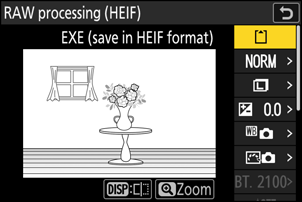
- Tüm kopyalar oluşturulmadan işlemi iptal etmek için G düğmesine basın; bir onay iletişim kutusu görüntülendiğinde [ Evet ] öğesini vurgulayın ve J düğmesine basın.
- İşlemeden önce beyaz dengesi ve Picture Control gibi ayarları yapın. Gerekirse, fotoğraflar çekildiğinde geçerli olan ayarlardan değiştirin. Yapılandırılabilen öğeler için “ HLG Görüntü RAW İşleme Sırasında Yapılandırma Öğeleri” ( 0 HLG Görüntü RAW İşleme Sırasında Yapılandırma Öğeleri ) bölümüne bakın.
HLG Görüntü RAW İşleme Sırasında Yapılandırma Öğeleri
RAW işlemi yapılmadan önce görüntü ayarları, fotoğrafların çekildiği andaki ayarlardan değiştirilebilir.
Yapılandırılabilecek öğeler aşağıdaki gibidir.
- Görüntü kalitesi ( 0 Görüntü Kalitesini Ayarlama )
- Resim boyutu ( 0 Resim Boyutu Seçimi )
- Pozlama telafisi ( 0 Pozlama Telafisi )
- Beyaz dengesi ( 0 Beyaz Dengesi )
- Picture Control ( HLG ; 0 Picture Control Ayarla ( HLG ) )
- Yüksek ISO NR ( 0 Yüksek ISO NR )
- Vignette kontrolü ( 0 Vignette kontrolü )
- Kırınım telafisi ( 0 Kırınım telafisi )
- Portre izlenim dengesi ( 0 Portre izlenim dengesi )
- RAW işleme ( JPEG )
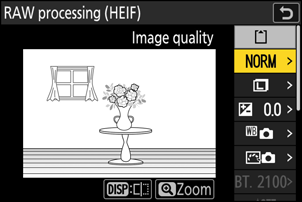
- Bazı durumlarda fotoğrafların çekildiği sırada geçerli olan ayarlar önizlemenin altında görünecektir.
- Fotoğrafların çekildiği sırada geçerli olan ayarları kullanmak için, varsa her bir öğe için [ Orijinal ] seçeneğini belirleyin.
- Efektler düzenleme ekranında önizlenebilir. Düzenlenmemiş resmi görüntülemek için DISP düğmesine basın ve basılı tutun.
Dikkat: HLG Ton Modu ile RAW İşleme
- [ Pozlama telafisi ] yalnızca –2 ile +2 EV arasındaki değerlere ayarlanabilir.
- [ Renk alanı ] “ BT.2100 “ olarak sabitlenmiştir.
- [ Etkin D-Lighting ] ayarlanamaz.
HLG Ton Modu Kullanılarak Çekilen RAW Fotoğraflardan JPEG Kopyaları Oluşturma
[ RAW işlemeye (JPEG) ] iletişim kutusunda [ RAW işleme (HEIF) ] öğesini seçmek, kopyaları JPEG formatında kaydetmek için ayarları düzenleyebileceğiniz [ RAW işleme (JPEG) ] iletişim kutusunu görüntüler. JPEG kopyalarını kaydetmek için [ EXE (JPEG formatında kaydet) ] öğesini vurgulayın ve J tuşuna basın.
- HLG çekilen RAW fotoğraflara [ RAW işleme (JPEG) ] uygulanarak oluşturulan JPEG kopyalarının pozlaması, ton modu için [ SDR ] seçiliyken çekilen RAW fotoğraflardan oluşturulan JPEG kopyalarının pozlamasından yaklaşık 2 EV daha düşük olacaktır. Pozlama, [ RAW işleme (JPEG) ] iletişim kutusundaki [ Pozlama telafisi ] seçeneği kullanılarak istenildiği gibi düzeltilebilir.
- [ Picture Control Ayarla ], [ Picture Control (HLG) Ayarla ] yerine [ RAW işleme (JPEG) ] ekranında görüntülenir. [ Orijinal ] seçilemez.
- [ Renk alanı ] ve [ Etkin D-Lighting ] seçeneklerini belirleyebileceksiniz. Ancak, [ Etkin D-Lighting ] seçeneğini belirlemenin, rastgele aralıklı parlak pikseller, sis veya çizgiler biçiminde "gürültüye" neden olabileceğini unutmayın.
- [ RAW işleme (HEIF) ] ekranına dönmek için [ RAW işleme ( RAW işleme (JPEG) RAW işlemeye (HEIF) ] öğesini seçin.
- [ RAW işleme (HEIF) ] ve [ RAW işleme (JPEG) ] ekranlarında seçilen değerler ayrı ayrı saklanır ve işleme sonrasında veya [ RAW işlemeye (JPEG) ] veya [ RAW işlemeye (HEIF) ] kullanılarak bir ekrandan diğerine geçildiğinde sıfırlanmaz.

